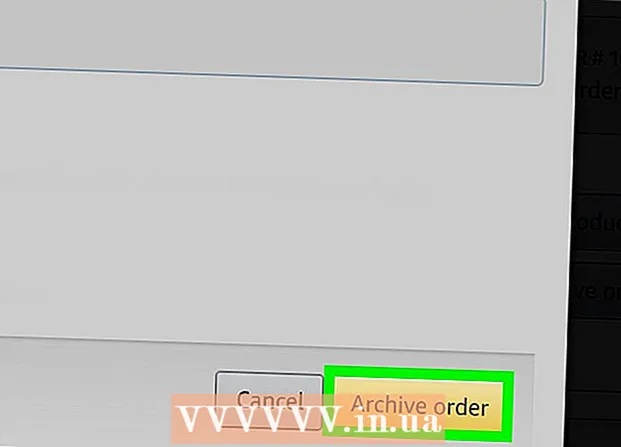מְחַבֵּר:
Laura McKinney
תאריך הבריאה:
8 אַפּרִיל 2021
תאריך עדכון:
1 יולי 2024

תוֹכֶן
זהו מאמר המדריך כיצד לשחזר חשבון פייסבוק מושבת. אם חשבון הפייסבוק שלך מושבת בעצמך, אתה יכול להפעיל אותו על ידי כניסה. עם זאת, אם החשבון מושבת על ידי פייסבוק, עליך להגיש תלונה בכדי לשחזר את החשבון; הם ישקלו את בקשתך בהתאם למקרה.אינך יכול לשחזר חשבונות שנמחקו.
צעדים
שיטה 1 מתוך 2: שחזר חשבונות מושבתים על ידי משתמשים
ודא שאתה עדיין יכול לשחזר את חשבונך. אם החשבון הושבת זמנית על ידך, תוכל לשחזר אותו בכל עת. עם זאת, אם תחליט למחוק את חשבונך, יש לך רק 14 יום מרגע שהחלטת לשנות את דעתך ולהיכנס שוב.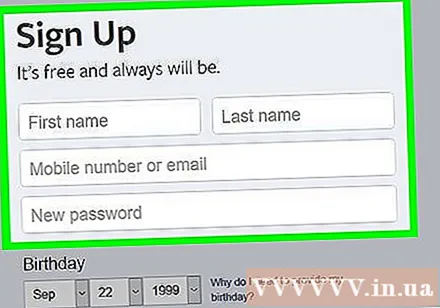
- אם הבקשה למחיקת החשבון עברה את התקופה של 14 יום, חשבונך יימחק לצמיתות ובלתי הפיך. נסה ליצור חשבון פייסבוק חדש.
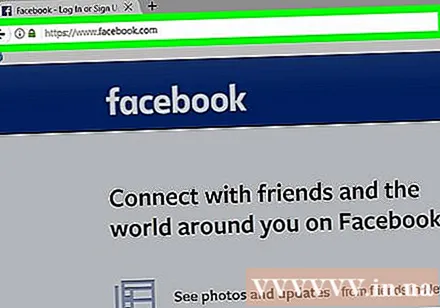
פתח את עמוד הפייסבוק על ידי ביקור https://www.facebook.com/. זה יוביל אותך לדף הבית של פייסבוק.
הזן את כתובת הדוא"ל או מספר הטלפון שלך בשדה "דוא"ל או טלפון" בפינה השמאלית העליונה של הדף.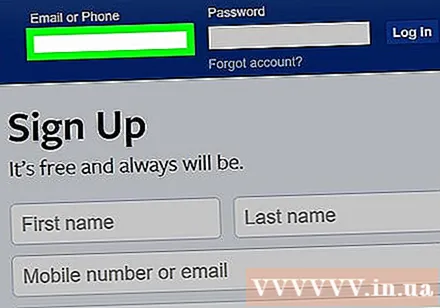
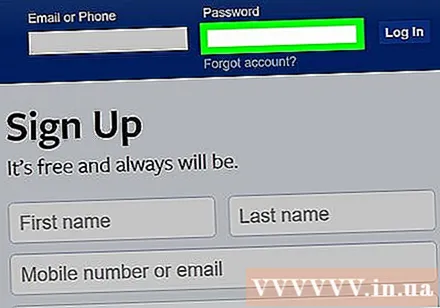
הזן את סיסמת הפייסבוק שלך. הקלד את הסיסמה שבה אתה משתמש כדי להיכנס לפייסבוק בשדה "סיסמה" מימין לשדה כתובת הדוא"ל (או מספר הטלפון).
נְקִישָׁה התחברות (התחברות) בפינה השמאלית העליונה של הדף. זה ייקח אותך לחשבונך אם עדיין נגיש.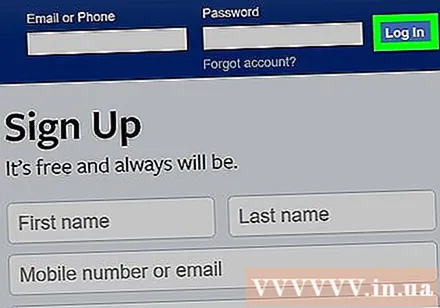
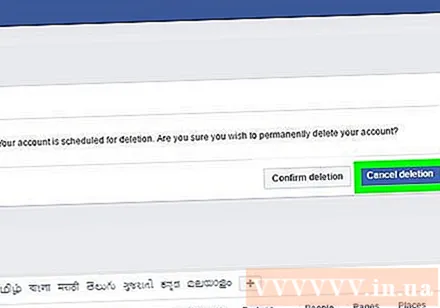
נְקִישָׁה בטל מחיקה (בטל מחיקה). אם החלטת למחוק את החשבון, לחץ על הלחצן בטל מחיקה לעבור לחשבון הפייסבוק שלך. כעת תוכל לשחזר את השימוש שלך בפייסבוק כבעבר מבלי להשבית את חשבונך. פרסומת
שיטה 2 מתוך 2: הגש תלונה
ודא שהפייסבוק שלך מושבת. עבור אל https://www.facebook.com/, הזן את כתובת הדוא"ל והסיסמה שלך ואז לחץ התחברות (התחברות). אם אתה רואה את ההודעה "חשבון מושבת", חשבונך ננעל על ידי פייסבוק ומשמעות הדבר שאתה יכול להגיש תלונה.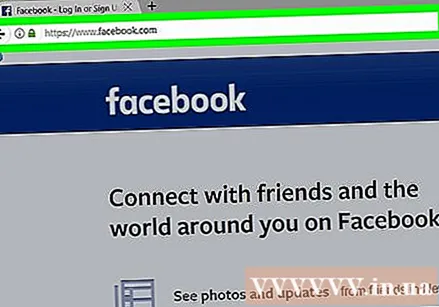
- אם אתה מסוגל לגשת לחשבונך הרגיל, חשבונך לא הושבת.
פתח את העמוד "חשבון הפייסבוק שלי הושבת" על ידי גישה https://www.facebook.com/help/www/103873106370583/. אתה צריך לעשות זאת במחשב שלך.
נְקִישָׁה להגיש ערעור (שלח תלונה). קישור זה נמצא משמאל לשורה "אם אתה חושב שהחשבון שלך הושבת בטעות, בבקשה" (אם אתה חושב שהחשבון הושבת בטעות, בבקשה) בסמוך לתחתית הדף. המסך יציג תלונה.
- אם היישום מציג דף הדורש התנתקות, סגור את הדפדפן ופתח אותו מחדש. עליך גם לנקות את קובצי ה- cookie של הדפדפן לפני שתמשיך.
הזן את כתובת הדוא"ל שלך ומספר הטלפון שלך. הקלד את כתובת הדוא"ל או מספר הטלפון שבו ברצונך להשתמש כדי להיכנס לפייסבוק בשדה "כתובת דוא"ל התחברות או מספר טלפון נייד" בסמוך לראש הדף.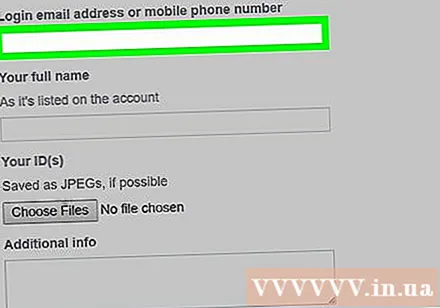
- זו צריכה להיות כתובת הדוא"ל או מספר הטלפון שבדרך כלל אתה משתמש בכניסה לחשבונך.
הכנס שם. הקלד את השם שבו אתה משתמש עבור חשבון הפייסבוק שלך בשדה "שמך המלא".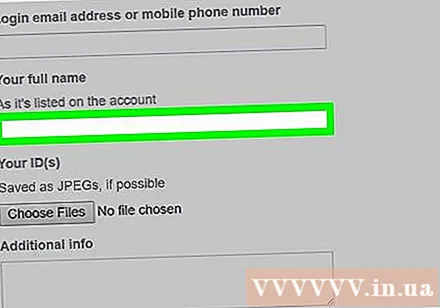
- יתכן ושם זה אינו שמך האמיתי.
פרסם את הזיהוי שלך. זה יכול להיות רישיון נהיגה, תעודת זהות או דרכון. אתה עושה את זה בדרך הבאה: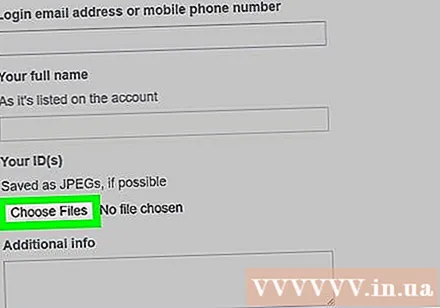
- צלמו את החלק הקדמי עם החלק האחורי של תעודת הזהות והעבירו אותו למחשב.
- נְקִישָׁה לבחור קבצים (בחר קובץ)
- בחר את התמונה שתרצה לפרסם.
- נְקִישָׁה לִפְתוֹחַ (לִפְתוֹחַ)
הוסף מידע לתלונה. בשדה "מידע נוסף" בסמוך לתחתית הדף, הזן את המידע הנוסף שתרצה למסור לפייסבוק. כמה מידע נוסף הוא כדלקמן: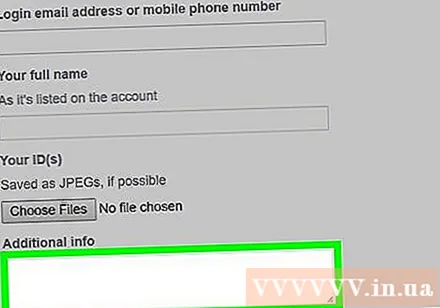
- אם השם האמיתי שלך שונה מזה שבפייסבוק.
- אם אתה חושד שחשבונך נפרץ על ידי מישהו.
- אם יש לך הוכחות ברורות שמישהו ביצע הונאה או הפרה באמצעות חשבון הפייסבוק שלך.
- אם נעלבת על ידי מישהו אתה חושד שהוא עמד מאחורי הפעולה שגרמה להשבתת חשבונך.
נְקִישָׁה לִשְׁלוֹחַ (הגש) בפינה השמאלית התחתונה כדי להגיש את בקשתך לפייסבוק. אם פייסבוק מחליטה לבטל את ההשבתה, הם ישלחו אליך התראה שתודיע לך שהחשבון שלך כבר נגיש. פרסומת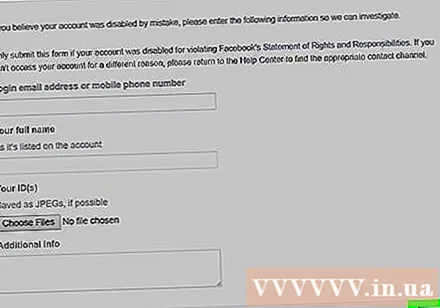
עֵצָה
- אם תשבית את חשבון הפייסבוק שלך ולא תגדיר תאריך שחזור, החשבון יישאר מושבת עד שתיכנס שוב.
- אם אתה מתקשה לגשת לחשבונך מכיוון שאתה לא זוכר את הסיסמה שלך, אתה יכול לאפס את הסיסמה שלך.
אַזהָרָה
- אין דרך אחרת להבטיח שתוכל לשחזר חשבון מושבת על ידי פייסבוק. הדבר הטוב ביותר שאתה יכול לעשות הוא להגיש תלונה, והיא הדרך המובטחת היחידה שפייסבוק תבדוק את חשבונך.